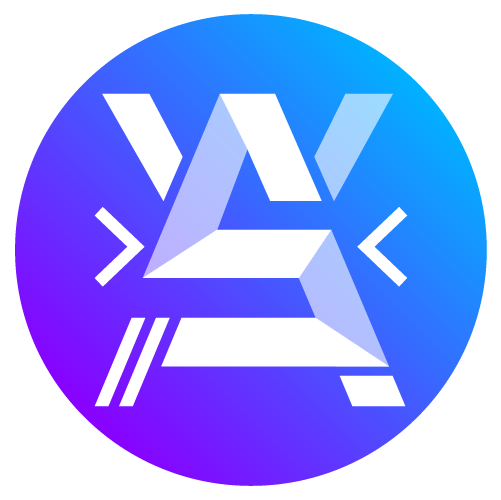Formation Laravel : Présentation et Installation
1. Tout d’abord commençons par le plus basique, qu’est-ce-qu’un framework ?
Pour celles et ceux qui ne saurez pas encore ce qu’est un framework, il s’agit tout simplement d’un ensemble d’outils et de librairies.
Contrairement à l’utilisation d’une « simple » librairie qui a généralement un aspect et une utilisation très spécifique, le framework permet d’en rassembler plusieurs pour ainsi faire cohabiter tout ceci dans un unique « cadre de travail » (traduction littérale du mot anglais « framework »).
En effet, le framework permet d’organiser le tout en établissant sa propre logique de construction tout en nous épargnant la mise en place de systèmes types qui seraient rébarbatif et exténuant de reconstruire pour chaque projet (routing, authentification, gestions des requêtes etc…).
Un framework est donc, à juste titre, perçu comme un squelette, regroupant chaque os et articulations (ici composants/librairies) de manière harmonieuse mais surtout de manière fiable ! Et oui, car l’un des gros avantages du framework est également d’être maintenu, d’avoir des composants déjà validés pour la majorité des développeurs et très régulièrement mis à jour etc…
2. Une gestion via Composer
Mais alors comment Laravel gère-t-il tous ces composants pouvant être mis à jour et modifiés ?
C’est là que rentre en scène le gestionnaire de dépendance Composer. Je vous laisse vous renseigner directement sur le site web de Composer afin de l’installer pour ceux qui ne l’auraient pas déjà. Il vous permettra de gérer automatiquement les dépendances que votre installation Laravel aura avec d’autres composants.
Toutes ces dépendances sont répertoriées dans un simple fichier au format JSON nommé composer.json qui se trouvera à la racine de votre projet. Un exemple très simple qui vous parlera :
Pour votre projet vous aurez besoin de Laravel et donc, selon votre version de Laravel, une version de php adéquate :
{
"name": "laravel/laravel",
"type": "project",
"description": "The Laravel Framework.",
"keywords": [
"framework",
"laravel"
],
"license": "MIT",
"require": {
"php": "^7.1.3",
"fideloper/proxy": "^4.0",
"laravel/framework": "5.7.*",
"laravel/tinker": "^1.0"
},
[....](ici ma version de Laravel est la 5.7 et nécessite une version php qui soit au moins égal à la 7.1.3)
Vous avez bien installé et compris le rôle de Composer ? Très bien alors installons Laravel !
Pour vérifier que votre composer est bien installé : ouvrez votre terminal (ou « invite de commandes sous Windows ») et tapez la commande :
composer --version
(ici on peut voir que j’ai la version 1.5.2 de composer installée).
Commençons donc par créer un nouveau projet Laravel. Tout en restant sur votre terminal dirigez-vous vers votre dossier à la racine de votre serveur.
Si vous ne savez pas comment accéder à un serveur je vous invite à installer et vous renseigner sur MAMP (pour MAC) ou bien WAMP (pour Windows).
Tapez ensuite la commande suivante :
composer create-project –prefer-dist laravel/laravel Tuto-Laravel(ici vous demandez à composer de créer une installation Laravel dans le dossier « Tuto-Laravel »). Cette commande vous installera automatiquement la dernière version stable de Laravel, si vous désirez une version spécifique vous devez le précisez à la fin de la commande, de cette manière :
composer create-project –prefer-dist laravel/laravel Tuto-Laravel "5.6.*"(ici vous demandez de créer une installation de la version 5.6 de Laravel, du nom de Tuto-Laravel).
3. Structure de Laravel
Après avoir tout installé nous pouvons voir que le dossier « Tuto-Laravel » a bien été créé et voici ce que l’on y trouve à l’intérieur :
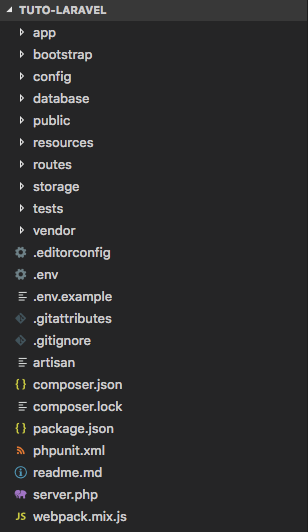
Voici une explication succincte des dossiers et fichiers les plus importants à connaitre et comprendre (vous vous en servirez très fréquemment durant le cours) :
- /app : est le dossier où se trouve le cœur de votre application web (controllers, middlewares, facades, providers, helpers etc…)
- /config : vos fichiers de configurations d’application, authentification, namespace, mails, base de données etc…
- /database : Vous y trouverez notamment vos migrations (qui permettent de gérer votre base de données avec un système de versioning) ainsi que les seeds et factories (pour tester votre base de données avec des fake data).
- /public : par convention comme pour la majorité des frameworks il s’agit du seul dossier accessible depuis le serveur où les fichiers sont accessibles depuis votre site (images, feuilles de style et scripts principalement).
- /resources : vos assets de feuilles de style (en sass) et fichiers JS, les fichiers de langues si vous désirez un site multi-langual et l’ensemble de vos vues.
- /routes : vous trouverez notamment le fichier web.php qui vous permettra de définir l’ensemble des routes de votre application.
- /.env = étroitement lié au fichier /config/app.php , il définit l’environnement de l’application (base de données utilisées, nom de l’application etc…)
- composer.json : nous l’avons vu tout à l’heure il s’agit du fichier permettant à Composer de gérer les dépendances de l’application.
Les autres dossiers et fichiers sont moins importants à connaitre pour l’instant, je ne vous demanderai pas de vous en servir, mais à titre d’information :
- /bootstrap : demarrage de l’app.
- /storage : dossier de stockage.
- /tests : tests unitaires (pour éviter de tester manuellement l’application à chaque fois).
- /vendor : Ensemble des dépendances externes.
Voilà ! Ceci est l’architecture de Laravel et votre tout premier pas dans la compréhension de sa logique bravo ! 🙂
Ok c’est bien beau tout ça, maintenant comment je me rends sur mon site ?
Vous pouvez y accédez via votre chemin type de serveur en tapant par exemple dans la barre url: localhost:8888/Tuto-Laravel/public
Ou bien utiliser la commande suivante :
php artisan serve
Puis copier/coller le lien que la console vous renvoie ici : 127.0.0.1:8000.
Habituez-vous d’ores et déjà à cette commande « php artisan » qui vous sera très utile tout le long du cours.
Que signifie cette commande php artisan ? C’est très simple, cela signifie « exécute-moi le fichier php du nom ’artisan’ ». Si vous regardez le dossier racine de votre application Laravel vous verrez un fichier artisan qui est un fichier php. Vous exécutez donc simplement un fichier php avec cette commande. Je vous invite à taper « php artisan » dans le terminal afin de voir une liste de commande. Nous verrons certaines d’entre-elles plus tard.
Bref, retournons à notre serveur généré via la commande ci-dessus et rendons-nous sur le lien 127.0.0.1:8000. Vous y trouvez la page d’accueil de votre projet généré par défaut lors de l’installation.
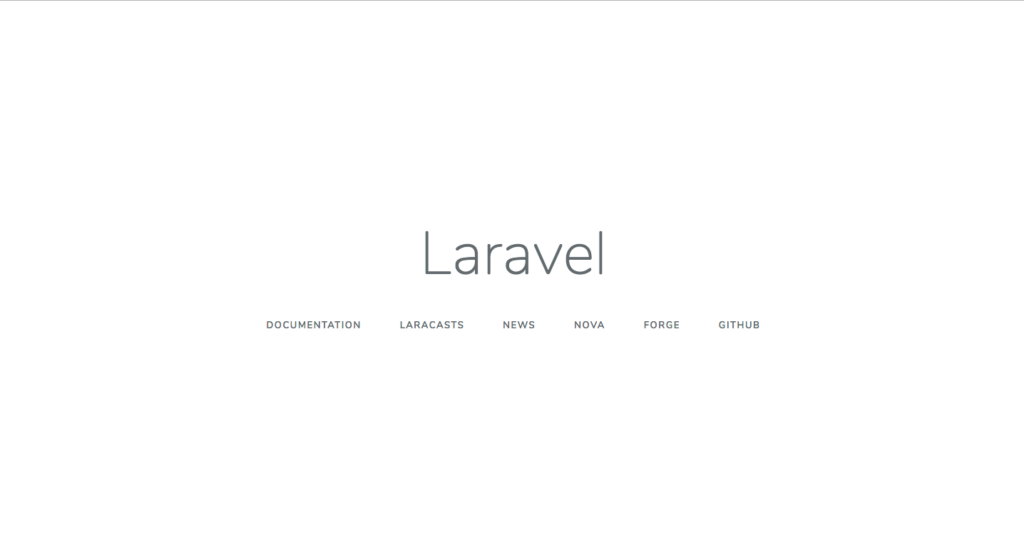
Pour comprendre exactement ce que nous voyons et où trouver les fichiers à modifier pour changer le comportement de cette page je vous invite à vous rendre au chapitre suivant ! 🙂
Besoin d'une formation personalisée ?
Avis
Pas de titre
cool
Pas de titre
Pas de titre
Merci beaucoup pour ce cour.
Pas de titre
super
Pas de titre
Merci énormément je suis sur exciter à cause de ce cours